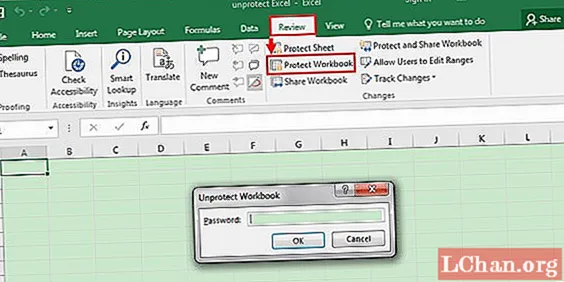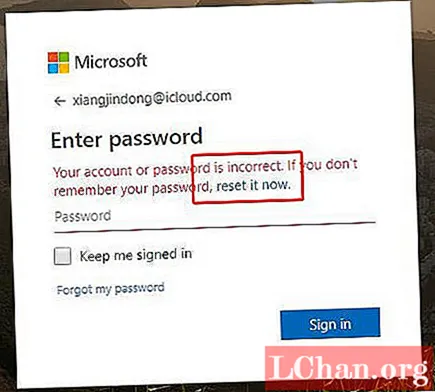Sisu
- 1. osa. 3 viisi DMG-failide avamiseks Windowsis
- 1. DMG ekstraktor
- 2. 7-ZIP
- 3. PowerISO
- Osa 2. Kuidas lähtestada Windowsi parool Macis
- Kokkuvõte
DMG-fail moodustub siis, kui Apple Disk Image -failil on DMG-faililaiend. Seda tuntakse ka kui Mac OS X kettapildifaili. Kuna tegemist on füüsilise ketta digitaalse rekonstrueerimisega, salvestab DMG-fail tarkvara installijad tihendatud kujul. Neid faile saate vaadata Mac OS tarkvara allalaadimisel.
- 1. osa. 3 viisi DMG-failide avamiseks Windowsis
- Osa 2. Kuidas lähtestada Windowsi parool Macis
1. osa. 3 viisi DMG-failide avamiseks Windowsis
Selle formaat toetab failide laiendamist, tihendamist ja krüptimist. Parool kaitseb mõnda DMG-faili. Need failid on väga sarnased Windowsi operatsioonisüsteemi ISO-failidega. Kuna tegemist on Apple'i failiga, ei saa te DMG-faile Windowsi arvutites tasuta avada. Nii valmistasime ette head programmid, mis aitavad teil faili sisule juurde pääseda. Samuti, kui tihendatud fail sisaldab tarkvara, ei saa te seda Windowsis töötama panna, kuna konfiguratsiooni ja opsüsteemid on erinevad. Kui DMG-fail sisaldab ainult fotosid ja videoid, saate neile hõlpsasti juurde pääseda.
Vaatame mõningaid viise, kuidas saate Windowsis DMG-faile avada:
1. DMG ekstraktor
Kui otsite professionaalset tööriista DMG-failide väljavõtmiseks, pole paremat tarkvara kui DMG Extractor. Sellel on väga kasutajasõbralik liides, mis muudab selle ideaalseks valikuks algajatele kasutamiseks.
Krüptitud DMG Windowsi avamiseks peate DMG kasutamiseks järgima järgmisi samme:
Samm 1. Laadige alla ja installige DMG ekstraktor.
2. samm. Käivitage tarkvara administraatori õigustega. Programmi avamisel klõpsake nuppu Ava, mis asub toplefti nurgas. See näitab teile teie personaalarvutisse salvestatud DMG-failide loendit.
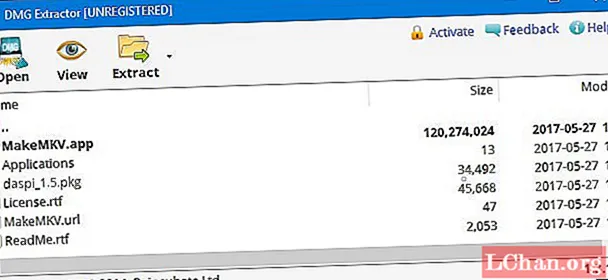
3. samm. Valige DMG-fail, mille sisu soovite välja tõmmata. Fail laaditakse programmi dialoogiboksi. Kui laadimine on lõppenud, näete kogu faili sisu. Võite fotod ja videod salvestada.

DMG Extractoril on kaks miinust - saate korraga välja tõmmata ainult viis DMG-faili ja sellega saab eraldada ainult kuni 4 GB suuruseid faile.
2. 7-ZIP
7-ZIP on üks kõige sagedamini kasutatav tarkvara DMG avamiseks Windowsi arvutis. See on tasuta tarkvara, mis saab DMG-failidega välja võtta igat tüüpi faile, sealhulgas CAB-, ZIP-, RAR-, ISO- ja WIM-faile. Tööriist on Internetis hõlpsasti kättesaadav, nii et teil pole õige tarkvara leidmisega probleeme. See on saadaval erinevates versioonides vastavalt teie Windowsi arvuti spetsifikatsioonidele, mis on tohutu eelis.
Vaatame, kuidas DMG-d Windowsi opsüsteemis avada:
Samm 1. Laadige alla oma Windowsi arvutisse sobiv fail 7-ZIpprogram. Viige installiprotsess lõpule.
2. samm. Teisaldage DMG-fail, mille soovite arvutis avada. Valige fail ja paremklõpsake.

3. samm. Rippmenüüs näete 7-ZIpopen.
4. samm. Valige alammenüüst Ava arhiiv ja näete kogu tihendatud faili sisu.

Kuigi tarkvara on lihtne kasutada, on sellel siiski mõned puudused. Tarkvara ei paku juurdepääsu krüptitud failivalikule. Samuti saate korraga välja tõmmata ainult viis DMG-faili, näiteks DMG Extractor. Samuti ei saa vaadata faile, mille maht on üle 4 GB.
3. PowerISO
Kui otsite tarkvara, mis teeb midagi enamat kui lihtsalt Windowsi avatud .dmg-failid, lõpeb teie otsing siin. Tööriista abil saate eraldada, luua, kirjutada, teisendada, redigeerida ja avada igasuguseid kettapildifaile, sealhulgas DMG-, ISO-, DAA- ja BIN-faile. PowerISO kasutamine on veidi keeruline, nii et järgige kindlasti kõiki samme täpselt. See maksab kogu elu jooksul 29,95 dollarit.
Samm 1. Laadige programm alla oma Windowsi arvutisse kuuluvalt ametlikult veebisaidilt. Installige see.
2. samm. Peate käivitama utiliidi administraatoriõigustega. Sisestage arvutisse eemaldatav ketas, milleks võib olla USB-mälupulk või CD / DVD.
3. samm. Minge menüüribale ja valige Tööriistad. Klõpsake rippmenüüs nuppu Burn.

4. samm. PowerISO ekraanil kuvatakse valikute loend. Valige suvand Burn.
5. samm. Valige / powse, et leida DMG-fail, millest soovite failid välja tõmmata.

6. samm. Valige soodne põlemiskiirus ja protsessi alustamiseks klõpsake nuppu Põle.
7. samm. Pärast protsessi lõppu minge jaotisse Minu arvuti ja avage äsja põletatud DMG-fail. Saate näha selle sisu.

PowerISO-l pole muid miinuseid kui see, et protsess on veidi keerulisem.
Loe ka: Kuidas Boot Campi tasuta alla laadida ja Windows 10 oma Maci installidaOsa 2. Kuidas lähtestada Windowsi parool Macis
Kas lõite oma Maci arvutis Windowsis uue parooli? Kui te ei tea palju arvuti Mac OS X-i lähtestamise kohta, on kõige parem mitte katsetada. See on keeruline protsess ja üks vale samm võib muuta teie kalli riistvara kasutuks metallitükiks. Meil on võimalus, et te ei vaja seadete lähtestamist ega tehnilisi teadmisi. See on PassFab 4WinKey, mis on parim tarkvara Windowsi parooli lähtestamiseks teie Maci arvutis.
Vaatame, kuidas saate Macis Windowsi parooli taastada, kasutades PassFab 4WinKey:
Samm 1. Laadige alla ja installige PassFab 4WinKey juurdepääsetavasse Windowsi arvutisse.
2. samm. Tarkvara kirjutamiseks sisestage USB-mälupulk või CD / DVD.
3. samm. Klõpsake nuppu Põle. Kui protsess on lõpule viidud, eemaldage eemaldatav draiv ja sisestage Maci arvutisse Windowsi.

4. samm. Teie ekraanile ilmub PassFab 4WinKey aken. Valige kuvatavas jaotises Windowsi valimine oma arvuti Windowsi operatsioonisüsteem.
5. samm. Nüüd peate minema jaotisse Kontode haldamine. Peate valima oma konto kasutajanime, mille parooli soovite muuta.

6. samm. Jaotises Protsess toimub parooli taastamise protsess. Te ei pea midagi tegema. Kui protsess on lõpule jõudnud, palub tarkvara teil arvuti taaskäivitada.

Kui arvuti taaskäivitub, pääsete oma Windowsi kasutajakontole juurde ilma parooli kasutamata. Minge jaotisse Seaded ja valige uus parool alati, kui olete vaba. Kirjutage parool kuhugi turvalisse kohta, et te seda uuesti ei unustaks.
Kokkuvõte
Selles artiklis õppisite oma Windowsi arvutis DMG-failidele juurde pääsema. Kõik protsessid on lihtsad ja lihtsad, kuni järgite kõiki reegleid õigesti. Samuti nägite, kuidas Windowsi parooli lähtestamist Macis kasutada. Kui see kohtuprotsess lahendas teie probleemi, ärge unustage, et jagage seda oma sõpradega. Kui teil on lisaküsimusi, võite kommentaari ka allpool jätta.